光影魔术手制作LOMO图片效果
1、打开光影魔术手这款软件,进入光影魔术手的操作界面,如图所示:

2、在这个界面上找到打开选项,如图所示:

3、点击打开选项后,弹出打开图片对话框,如图所示:
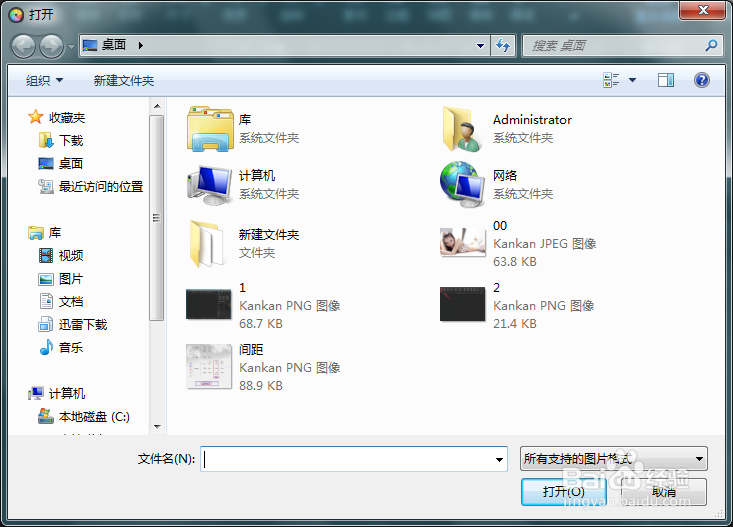
4、在电脑里找到我们需要的图片,点击下面的打开,进入图片编辑操作界面,如图所示:
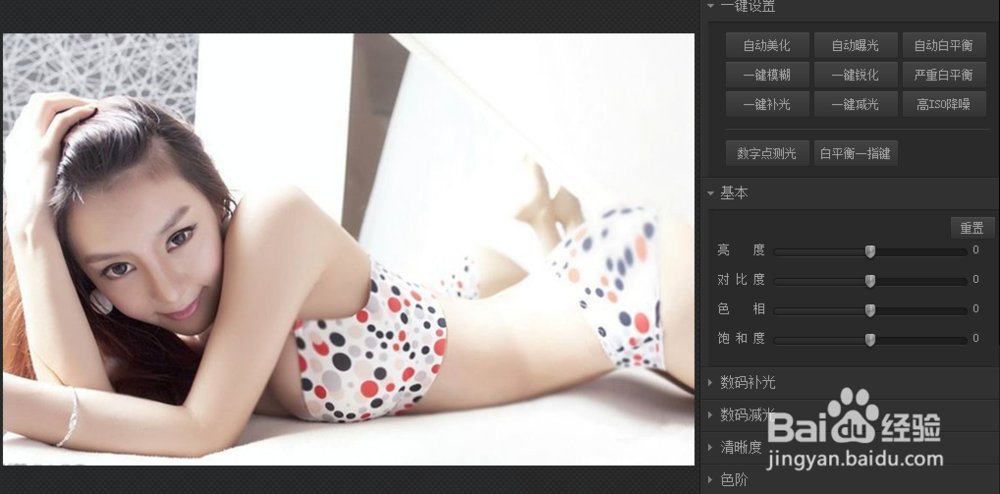
5、在这个界面的右侧找到数码暗房选项,如图所示:
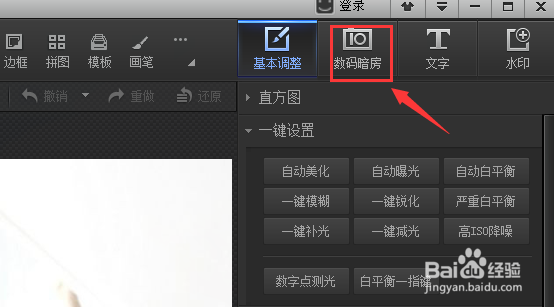
6、点击数码暗房选项,进入数码暗房的区域,在数码暗房的选择区域里找到LOMO选项,如图所示:

7、点击LOMO选项,我们的图片自动添加该效果,最后效果图片如图所示:

声明:本网站引用、摘录或转载内容仅供网站访问者交流或参考,不代表本站立场,如存在版权或非法内容,请联系站长删除,联系邮箱:site.kefu@qq.com。
阅读量:97
阅读量:51
阅读量:165
阅读量:188
阅读量:30